サイト制作者から 耳寄りなお知らせです!
教区作成の道院サイトのブログ機能には、動画ファイルをアップロードして掲載する機能はありますが、容量の都合から動画の利用は禁止しておりました。
外部の動画サイト最大手のYouTubeに掲載した動画を、ブログ記事として載せたいという要望もありましたが、利用しているシステムの都合上、YouTube動画を掲載する事は出来ませんでしたが、システムを改変して、YouTube動画をブログ記事として直接掲載できるようにしました。
■YouTube動画の掲載方法■
【1】 掲載したい動画をYouTubeで開きます

動画プレイヤーの下の方に「共有」という矢印マークがありますので、それをクリック
【2】 埋め込みプレイヤーのタグをコピー
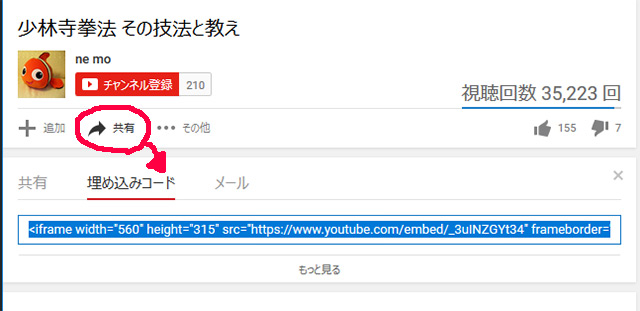
「共有」ボタンを押すと、その下に三つの共有方法を選ぶ欄が出てきますので、真ん中の「埋め込みコード」をクリックします。
すると上記の画像のように、長い英文字で書かれた一文が表示されますので、それを範囲選択してコピーしてください。
【3】 道院サイトを開いて、ブログ記事を新規投稿で開く
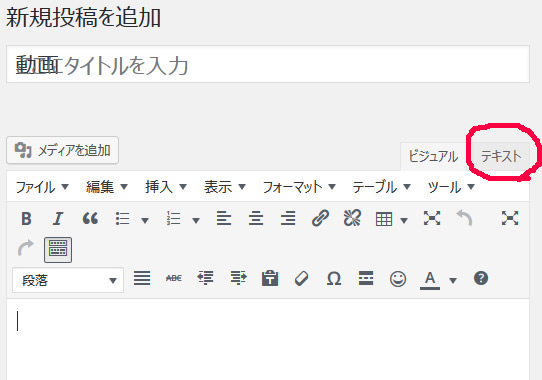
道院サイトのブログ記事を新規追加で開くと上記の画像のような画面が開きます。その中に、「テキスト」というタブがありますので、そこをクリック。
【4】 記事を書くところに、YouTubeでコピーしたタグを貼り付ける
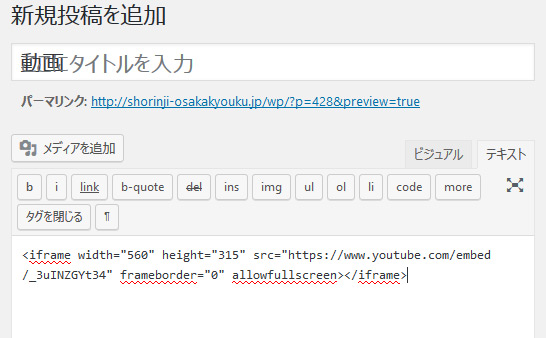
記事の編集画面が、テキストモードに切り替わったら、先ほどYouTubeでコピーした埋め込みプレイヤーのタグを貼り付けます。
先にビジュアルモードで本文を書いているときは、テキストモードに切り替えると文章に色々なタグがついていて見にくいかと思いますので、最初に動画を張ってから、後から本文を書いた方が見やすいかと思います。
【5】 ビジュアルモードに戻る
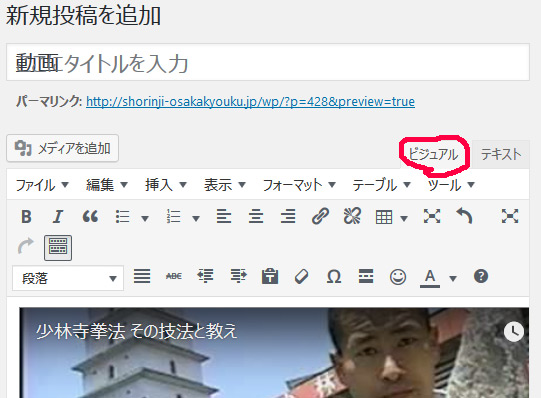
YouTubeのタグを貼り終えたら、「ビジュアル」と書かれたところをクリックすると、元の編集画面にも戻ります。
間違いなくYouTubeのタグをはれていれば、上記の例のようにその動画が表示されます。
あとは、お好きな文章を前後に書き加えて頂いて、「公開」を押して頂きますと、動画付き記事を投稿して頂くことが出来ます。


 4 人
4 人


